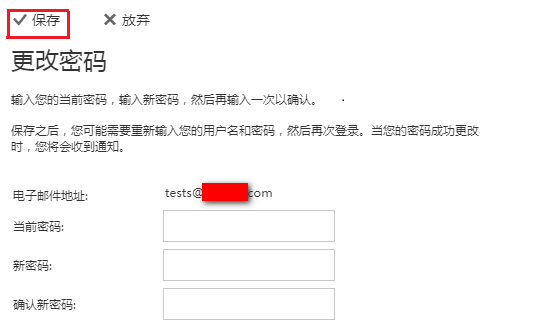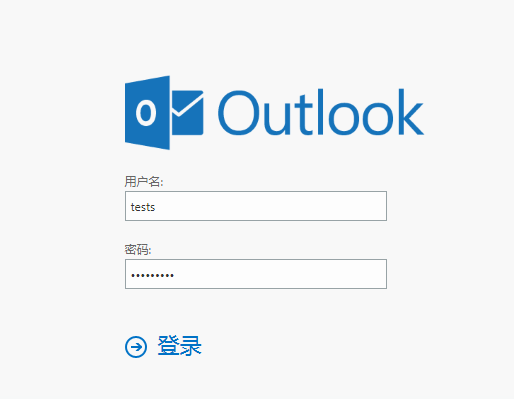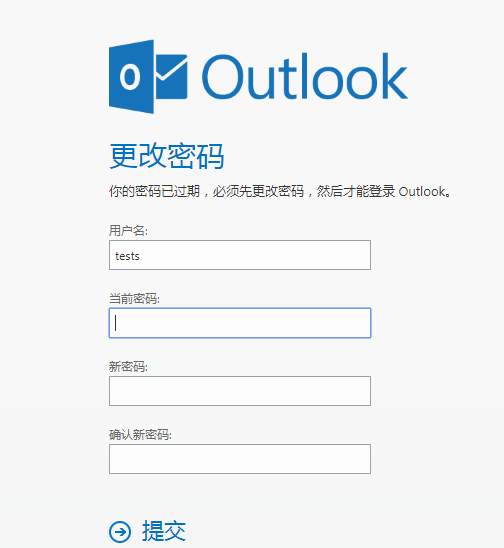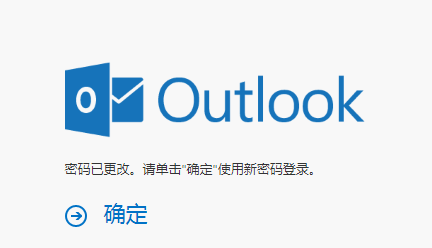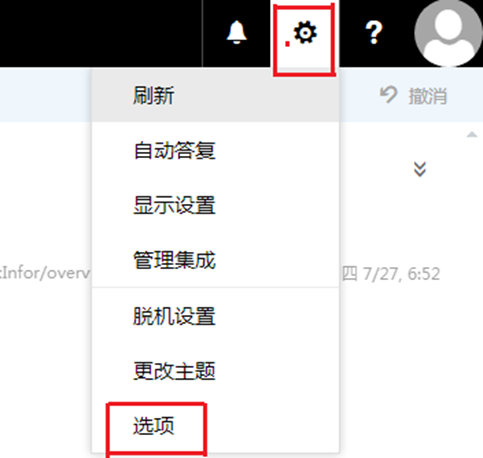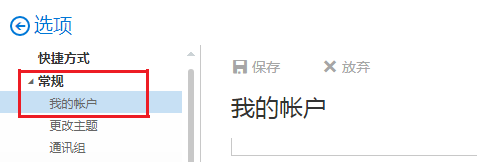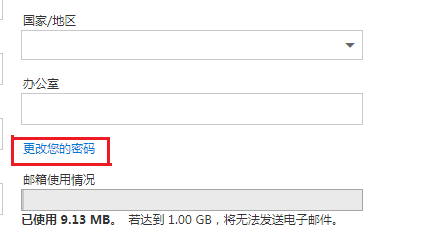在企业中,邮箱作为办公环境中最为重要的工具,常常会使用exchange作为邮件服务器,并且会结合域密码策略,那么邮箱密码修改就是我们常见问题了, 为了协助大家更改密码故编写手册供大家参考。
邮箱的密码策略
一般情况下为了安全,都会启用域账号密码策略,常见密码策略如下:
- 密码复杂度:大写字母、小写字母、数字、非字母字符其中三者之间的组合。
- 密码长度大于8位。
- 密码更改后90天过期(即:90天内至少更改一次密码)。
- 不能使用近期使用过的2个密码。
- 不能包含用户的账户名。
需要更改密码的几种情况。
- 新员工入职,IT部门新创建账号一般会勾选下次登录强制更改密码。
- 员工原密码忘记,需要联系IT部重置初始密码。
- 员工没有在90天之内更改邮箱密码导致过期而不能登录。
- 员工主动修改密码。
更改密码方法
1.拥有IT管理员给与的随机密码或自己过期的密码(适用于情况1,2,3)
a.登录exchange owa 邮箱,在地址栏中输入email.*****.com/owa地址一般是mail/email+你们的域名,总之就是你们的网页版邮箱;
b.在用户名和密码处输入对应内容,点击登录,弹出如下对话框;
c.根据提示,输入当前密码以及新密码,新密码必须符合邮箱的密码策略,完成后点击提交;
d.提交成功之后,点击<确定>,即可使用新密码登录邮箱;
2.拥有自己之前的密码(适用于情况4)
a.登录OWA网页邮箱,在地址栏中输入 https://email.*****.com/owa ,键入用户名及密码,登录邮箱;
b.在邮箱首页右上角,点击 设置->选项;
C.在选项界面中选择 常规->我的账户;
d.在我的账户界面的右下角点击 <更改您的密码>;
e.更改密码,输入当前密码以及新密码,新密码要符合邮箱的密码策略,完成后点击保存,系统会弹回登录界面,重新登录即可。